Quando você tentar abrir o modelo, um erro é exibido indicando que o modelo muitos elementos estão ausentes do modelo.
Problema: em alguns casos, o erro é exibido e o modelo será aberto com êxito. Quando você examinar o modelo, poderá observar que alguns elementos estão ausentes.
Em outros casos, o erro é exibido e o modelo não é aberto.
Este erro é normalmente o resultado da corrupção no nível do elemento no modelo.
Solução:
- Identificar os elementos ausentes:
- Localize a versão mais recente (por data/hora) de um arquivo de registro para o modelo. Examine nesta pasta:
%LOCALAPPDATA%\Autodesk\Revit\Autodesk Revit 2023 Release\Journals
- Abra o arquivo do diário em um editor de texto.
- Utilize as ferramentas de pesquisa no editor de texto para pesquisar o arquivo para “elemento ausente" para localizar as informações sobre os elementos ausentes. Localize as IDs de elemento com 8 dígitos e as copie em um arquivo de texto vazio para referência.
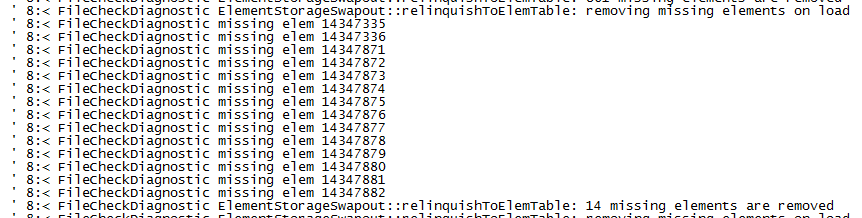 Nota: Pode haver múltiplas seções de IDs de elemento ausentes no arquivo de registro. A imagem acima é um exemplo do que para procurar no arquivo de registro.
Nota: Pode haver múltiplas seções de IDs de elemento ausentes no arquivo de registro. A imagem acima é um exemplo do que para procurar no arquivo de registro.
- Localize a versão mais recente (por data/hora) de um arquivo de registro para o modelo. Examine nesta pasta:
- Se o modelo abriu apesar do erro, faça o seguinte:
- Abra o arquivo da cópia de segurança mais recente que contenha os elementos ausentes.
- No arquivo de backup, abra uma vista 3D que possa exibir os elementos, e clique na guia Gerenciar >painel Consulta > Selecionar por ID para localizar os elementos. Múltiplas IDs de elementos podem ser selecionadas ao mesmo tempo ao inserir cada ID do elemento separada por um ponto e vírgula.
Se necessário, efetue o zoom e o pan na vista até que você possa visualizar os elementos com clareza.
- Na edição do modelo corrompido, abra a mesma vista 3D.
Se necessário, efetue o zoom e o pan na vista até que você possa visualizar a localização onde os elementos devem ser exibidos.
- Copie e cole os elementos a partir de um arquivo de backup para o modelo corrompido usando Copiar para a área de transferência e Colar
 alinhado ao mesmo local.
alinhado ao mesmo local.
- Salve e feche o modelo corrompido.
- Abra-o com a função Inspecionar.
- No modelo, confirme se os elementos restaurados estão exibidos como esperado.
- Se o modelo corrompido não abriu quando o erro foi exibido, faça o seguinte:
- Localize o arquivo da cópia de segurança mais recente que contenha os elementos ausentes.
- Abra-o com a função Inspecionar.
- No modelo, confirme se os elementos restaurados estão exibidos como esperado.
O backup do modelo inspecionado se torna seu novo modelo de trabalho. Renomeie de acordo. Renomeie também a edição corrompida do modelo caso a necessite para uma solução adicional para o problema.